win8系统怎样添加隐藏的无线网手动添加无线网 win8系统添加隐藏的无线网手动添加无线网的方法
时间:2017-07-04 来源:互联网 浏览量:
今天给大家带来win8系统怎样添加隐藏的无线网手动添加无线网,win8系统添加隐藏的无线网手动添加无线网的方法,让您轻松解决问题。
win8系统如何添加隐藏的无线网手动添加无线网。我把我的无线网设置为隐藏,这样电脑就搜索不到了,在网上查找了好多资料都没有关于win8是如何添加的,我自己摸索了好久,终于知道如何添加了,下面和大家分享一下。具体方法如下:
解决方法1:
1点击笔记本右下角的无线网图标。
 2
2如果我们周围有隐藏的无线网,他会显示”隐藏网络“,点击“隐藏网络”可以进行添加。
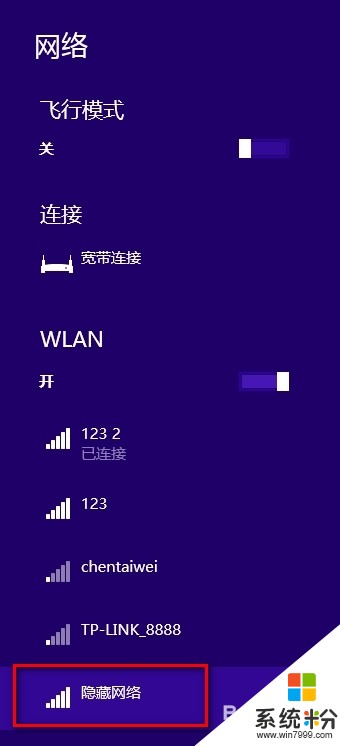 3
3然后 我们按照上面的提示选择“连接”
 4
4然后会让你输入SSID,“下一步”
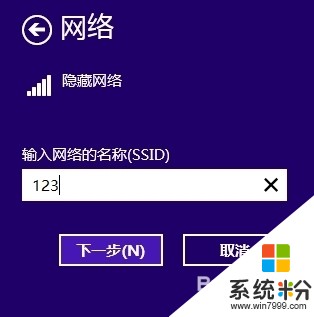 5
5会让你输入“密码”,输入完后点击“下一步”
 6
6他会弹出一个警告窗口,我们直接点击“是”就可以正常连接了。
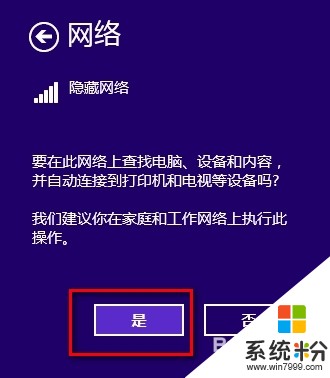
解决方法2:
1打开“网络和共享中心”
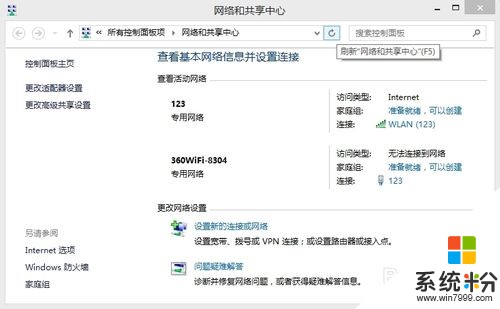 2
2选择”设置新的连接或网络“
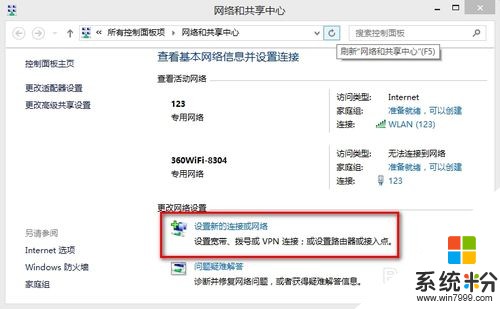 3
3进入设置界面我们选择”手动连接到无线网络“
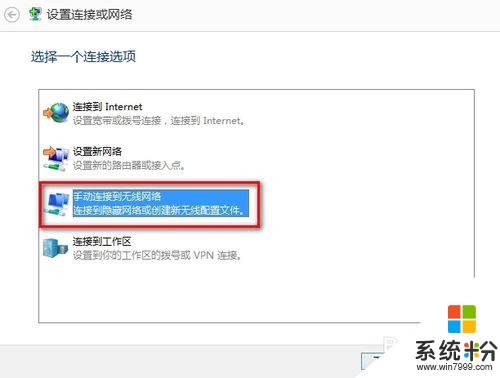 4
4然后我们按照上面的 提示输入SSID、加密方式、输入密码。点击”下一步“就可以连接上了。
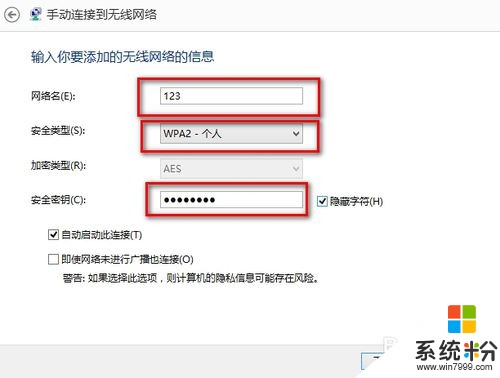 5
5这样我们就可以正常连接了。我们点击无线网图标也是可以看到连接上的无线网ssid的。
 6
6然后我们就可以尽情的使用它上网了。是不是很简单啊。其实有一些知识其实很简单,只是我们不知道如何去摸索。现在告知大家了,大家就可以很方便的解决问题了。
以上就是win8系统怎样添加隐藏的无线网手动添加无线网,win8系统添加隐藏的无线网手动添加无线网的方法教程,希望本文中能帮您解决问题。
我要分享:
相关教程
- ·Win8系统怎么手动添加个性字体 Win8系统手动添加个性字体的方法
- ·Win8系统连接隐藏无线WIFI网络的方法有哪些 Win8系统如何连接隐藏无线WIFI网络的
- ·win8无法添加无线打印机怎么办
- ·WIN8系统安装TL-WN725N无线网卡驱动的方法 WIN8系统如何安装TL-WN725N无线网卡驱动
- ·win8不能添加flash插件|win8无法添加flash插件的方法
- ·Win8.1桌面如何添加/隐藏IE图标 Win8.1桌面添加/隐藏IE图标的方法
- ·win8系统无法打开IE浏览器怎么办|win8系统IE浏览器无法正常打开的处理方法
- ·win8系统如何截取弹出式菜单
- ·win8.1系统处理开机时闪一下才能进入桌面的方法
- ·Win8.1天气无法加载怎么办?
Win8系统教程推荐
- 1 找回win8纯净版系统语言栏的操作方法有哪些 如何找回win8纯净版系统语言栏的操作
- 2 Win8.1正式版怎样自动导出iPhone照片和视频 Win8.1正式版自动导出iPhone照片和视频的方法有哪些
- 3 win8电脑家庭组提示无法正常退出怎么解决? win8电脑家庭组提示无法正常退出怎么处理?
- 4win8系统宽带怎样设置自动联网? win8系统宽带设置自动联网的方法有哪些?
- 5ghost Win8怎样设置开机自动联网 ghost Win8设置开机自动联网的方法有哪些
- 6ghost win8系统语言栏不见如何找回 ghost win8系统语言栏不见找回的方法有哪些
- 7win8重命名输入法不能正常切换的解决办法有哪些 win8重命名输入法不能正常切换该如何解决
- 8Win8分屏显示功能使用的方法有哪些 Win8分屏显示功能如何使用
- 9怎样让win8电脑兼容之前的软件? 让win8电脑兼容之前的软件的方法有哪些?
- 10怎样解决ghost win8频繁重启的烦恼 解决ghost win8频繁重启的烦恼的方法
Win8系统热门教程
- 1 win8找不到wifi怎么解决|win8wifi怎么设置
- 2 win8打开ie浏览器总是弹出管理加载项怎么办
- 3 Win8.1出现DirectX错误怎么办?
- 4win8系统怎么让桌面和应用在同一屏幕显示
- 5win8.1audiodg.exe无法使用怎么办【图文】
- 6Win8系统如何运行TurboC|Win8系统运行TurboC教程
- 7win8.1蓝屏怎么办?解决win8.1提示代码0x00000005的方法
- 8win8.1快速启动设置需要哪些步骤
- 9win8系统如何设置dns|win8电脑dns设置方法
- 10win8系统和所有系统电脑关不了机怎么解决 win8系统和所有系统电脑关不了机怎么处理
